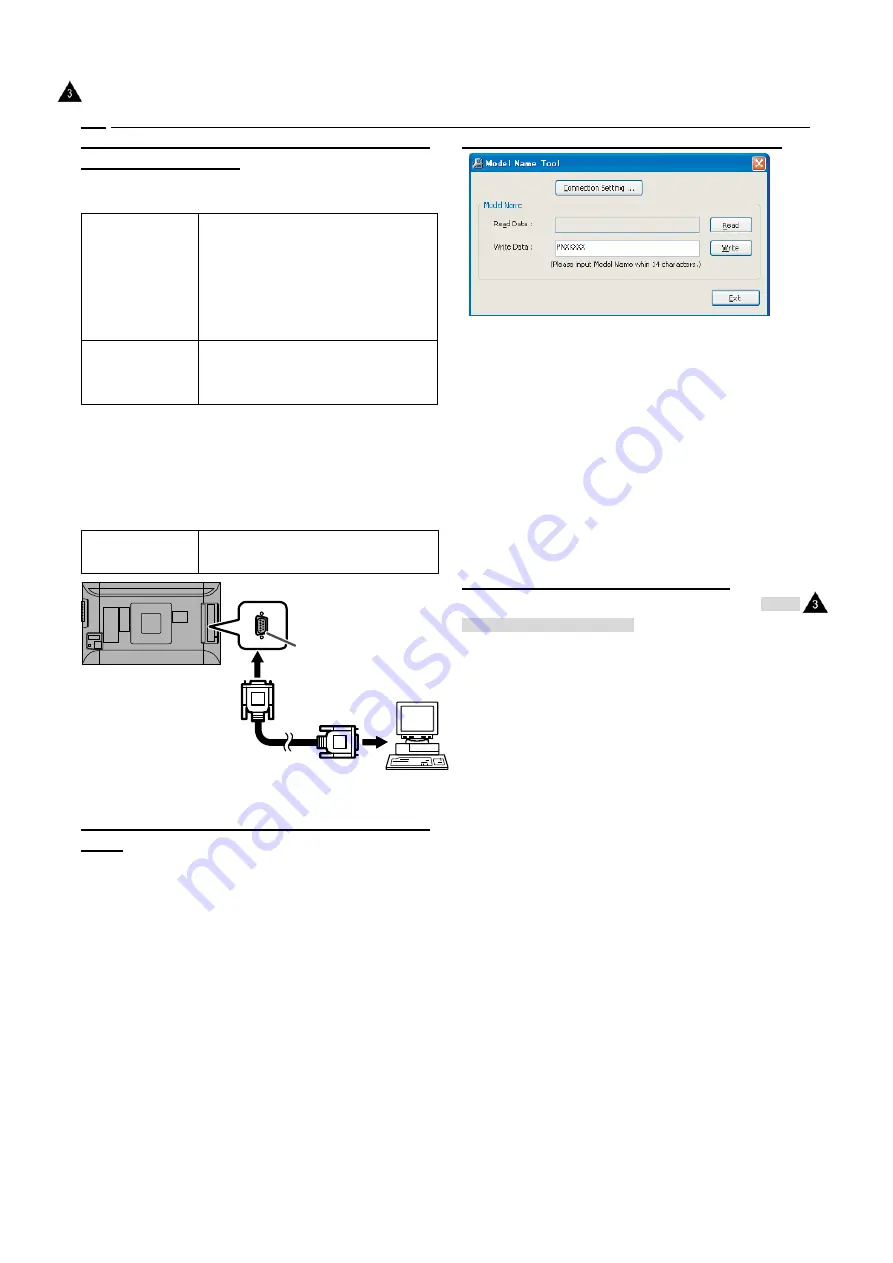
PN-K321/K322B SERVICE MENU/VARIOUS SETTING TOOL OPERATING PROCEDURES 4
- 25
13.
MODEL NAME SETTING PROCEDURES
13-1. OPERATING CONDITIONS OF THE MODEL
NAME SETTING TOOL
The operating conditions of the Gamma setting read tool of the
information display are as follows.
OS
(32bit Only)
・
Windows XP
・
Windows Vista
・
Windows 7
An authorized copying and distribution
package of Microsoft Visual C++ 2005 or
later is required to be installed.
Communication
port
・
RS-232C port recognized as a COM port
(Which allows communication in 9600/
19200/ 38400bps.)
■
When connected to the information display with an RS-232C
cable
The required RS-232C cable is as shown below. Connect the
PC’s COM port and the RS-232C input terminal of the display
with the cable.
* The conversion cable for RS-232C connection is necessary.
RS-232C cable
Straight cable (D-SUB 9 pin female -
female)
RS-232 straight cable
(commercially available)
To COM port
PC
RS-232C input
terminal
13-2. START-UP OF THE MODEL NAME SETTING
TOOL
Press [Model Name] button of the Service Tool Launcher.
13-3. MODEL NAME SETTING PROCEDURES
The procedures of setting model names with use of the Model
Name
Setting Tool are as follows.
1 ) Input the model name in the field of Write Data.
Normally, the model name has been already input at the time
of start-up. Therefore you don’t need to change it.
2 ) Press [Connection Setting...] button to configure the
communication settings.
3 ) Press [Write] button.
4 ) Press [Read] button, and confirm that the model name is
displayed in the Read Data field.
13-4. MODEL NAME CHECK METHOD
Press [Display] button to indicate the display information by the
button on the side of the monitor , and check the model name.
: ’13/Dec
Содержание PN-K321
Страница 106: ...PN K321 K322B HARDWARE DESCRIPTIONS 8 4 PN K322B ...
Страница 141: ...PN K321 K322B HARDWARE DESCRIPTIONS 8 39 ...
Страница 142: ...PN K321 K322B HARDWARE DESCRIPTIONS 8 40 ...
Страница 144: ...PN K321 K322B HARDWARE DESCRIPTIONS 8 42 ...
Страница 145: ...PN K321 K322B HARDWARE DESCRIPTIONS 8 43 ...
Страница 146: ...PN K321 K322B HARDWARE DESCRIPTIONS 8 44 ...
Страница 147: ...PN K321 K322B HARDWARE DESCRIPTIONS 8 45 ...
Страница 148: ...PN K321 K322B HARDWARE DESCRIPTIONS 8 46 ...
Страница 149: ...PN K321 K322B HARDWARE DESCRIPTIONS 8 47 ...
Страница 150: ...PN K321 K322B HARDWARE DESCRIPTIONS 8 48 ...
Страница 151: ...PN K321 K322B HARDWARE DESCRIPTIONS 8 49 ...
Страница 152: ...PN K321 K322B HARDWARE DESCRIPTIONS 8 50 ...
Страница 153: ...PN K321 K322B HARDWARE DESCRIPTIONS 8 51 ...
Страница 154: ...PN K321 K322B HARDWARE DESCRIPTIONS 8 52 ...
Страница 155: ...PN K321 K322B HARDWARE DESCRIPTIONS 8 53 ...
Страница 156: ...PN K321 K322B HARDWARE DESCRIPTIONS 8 54 ...
Страница 157: ...PN K321 K322B HARDWARE DESCRIPTIONS 8 55 ...
Страница 158: ...PN K321 K322B HARDWARE DESCRIPTIONS 8 56 ...
Страница 159: ...PN K321 K322B HARDWARE DESCRIPTIONS 8 57 ...
Страница 160: ...PN K321 K322B HARDWARE DESCRIPTIONS 8 58 ...
Страница 161: ...PN K321 K322B HARDWARE DESCRIPTIONS 8 59 ...
Страница 162: ...PN K321 K322B HARDWARE DESCRIPTIONS 8 60 ...
Страница 163: ...PN K321 K322B HARDWARE DESCRIPTIONS 8 61 ...
Страница 164: ...PN K321 K322B HARDWARE DESCRIPTIONS 8 62 ...
Страница 168: ...PN K321 K322B HARDWARE DESCRIPTIONS 8 66 BOTTOM 13 Dec ...
Страница 169: ...PN K321 K322B HARDWARE DESCRIPTIONS 8 67 DC DC PWB CN1 13 Dec ...
















































